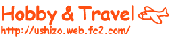MacOSX環境に優しくないYahoo!ブログについて
こんばんは。
昨年末まで自宅のパソコンはiMacG4で、ブラウザは
Internet Explorer5.1とMozilla1.3.1を使ってました。
今年になってiMacG5に買い替えて、ブラウザはアップル標準の
Safari2.0.3とフリーのFirefox1.5を使っています。
さて、ブログを続けていく中でいろんな方との交流が出てきて
Yahoo!ブログの方との交流もできました。
しかし、Mozilla FirefoxとSafariでYahoo!ブログにコメントを
しようとするとURL入力覧がありません。
OS9で使っていたMozilla1.3.1ではURL入力覧があったのですが。
しかも、コメントをするにはYahoo!IDにログインしなければいけない
ようで、コメントの為にIDを取得しないといけないようです。
Yahoo!メールの為に以前からIDは取得していたので、そのまま
コメントしましたが、コメント欄の名前(Yahoo!のログインID名)
をクリックすると、ないはずのYahoo!ブログに飛ばされてしまいます。
という訳で、こちらへのリンク先を載せた仮のブログを
Yahoo!ブログで開設しました。
しかし、新規投稿でリンク先を載せたところまでは良かったのですが、
記事を修正しようとしたらカテゴリみたいなところが空欄になり、
それを選ばないと修正ができないようで、記事の修正ができません。
OSXユーザーはYahoo!ブログの管理人になるのも、読者になるのも
大変だコリャ。と思いました。
※念のためインストールしてみたInternet Explorer5.2.3では
コメント欄にパスワードとURL入力覧がありました。
Yahoo!ブログにアクセスする時は今度からIEにしようと思います。
しかし、Yahoo!ブログ重いですね…。重い問題はどこもあるとは
思いますけど。
結論:Yahoo!ブログのユーザーでOSX環境に移行しようと思っている
方は、Internet Explorer5.2.3を必ずダウンロードしましょう。
それでは、失礼します。
昨年末まで自宅のパソコンはiMacG4で、ブラウザは
Internet Explorer5.1とMozilla1.3.1を使ってました。
今年になってiMacG5に買い替えて、ブラウザはアップル標準の
Safari2.0.3とフリーのFirefox1.5を使っています。
さて、ブログを続けていく中でいろんな方との交流が出てきて
Yahoo!ブログの方との交流もできました。
しかし、Mozilla FirefoxとSafariでYahoo!ブログにコメントを
しようとするとURL入力覧がありません。
OS9で使っていたMozilla1.3.1ではURL入力覧があったのですが。
しかも、コメントをするにはYahoo!IDにログインしなければいけない
ようで、コメントの為にIDを取得しないといけないようです。
Yahoo!メールの為に以前からIDは取得していたので、そのまま
コメントしましたが、コメント欄の名前(Yahoo!のログインID名)
をクリックすると、ないはずのYahoo!ブログに飛ばされてしまいます。
という訳で、こちらへのリンク先を載せた仮のブログを
Yahoo!ブログで開設しました。
しかし、新規投稿でリンク先を載せたところまでは良かったのですが、
記事を修正しようとしたらカテゴリみたいなところが空欄になり、
それを選ばないと修正ができないようで、記事の修正ができません。
OSXユーザーはYahoo!ブログの管理人になるのも、読者になるのも
大変だコリャ。と思いました。
※念のためインストールしてみたInternet Explorer5.2.3では
コメント欄にパスワードとURL入力覧がありました。
Yahoo!ブログにアクセスする時は今度からIEにしようと思います。
しかし、Yahoo!ブログ重いですね…。重い問題はどこもあるとは
思いますけど。
結論:Yahoo!ブログのユーザーでOSX環境に移行しようと思っている
方は、Internet Explorer5.2.3を必ずダウンロードしましょう。
それでは、失礼します。
コメント ( 6 ) | Trackback ( )
iMacG5買って2日しか経ってませんが
こんばんは。
噂されてたIntelMacがいきなり発売されてなまら驚きました!
お昼にはてなRSSを見ていたら目に飛び込んで来ました。
詳しくはコチラをどうぞ。
iMacG5が同じデザインでデュアルコアで速度が約2倍!
…って今でも十分早いですけど。
2基積んだって単純に2倍になる訳じゃなく、いろんな処理を
平行して行うのが効率良くなると、どこかで目にしました。
速さよりも初期不良などの安定性と、2基積んでる分の
発熱量の方が気になりますね。
そこら辺、どうなんでしょ。
買ったばかりの中あまりにタイムリーだったので、ニュースサイト
みたいな記事上げちまいました。
買っちゃった事のショックはほとんどないですね。
そういう事を考えていたら新機種は買えないですから。
それでは、失礼します。
噂されてたIntelMacがいきなり発売されてなまら驚きました!
お昼にはてなRSSを見ていたら目に飛び込んで来ました。
詳しくはコチラをどうぞ。
iMacG5が同じデザインでデュアルコアで速度が約2倍!
…って今でも十分早いですけど。
2基積んだって単純に2倍になる訳じゃなく、いろんな処理を
平行して行うのが効率良くなると、どこかで目にしました。
速さよりも初期不良などの安定性と、2基積んでる分の
発熱量の方が気になりますね。
そこら辺、どうなんでしょ。
買ったばかりの中あまりにタイムリーだったので、ニュースサイト
みたいな記事上げちまいました。
買っちゃった事のショックはほとんどないですね。
そういう事を考えていたら新機種は買えないですから。
それでは、失礼します。
コメント ( 4 ) | Trackback ( )
ようこそiMacG5

こんにちは。
今まで使ってきたiMacG4からiMacG5(17インチ、メモリ1GB増設)
に買い替えました。
大きなお買い物をしてしまったので、しばらくはお昼は贅沢しないで
リトルスプーンや松屋にしようかと思います。
という訳で今日のお昼はリトルでした。
昨日ソフマップ新宿店に行ったのですが、まずは買取りコーナーへ。
iMacG4の査定をしてもらいました。
事前に電話で大まかな査定額は聞いていて、上限は3万6,000円
との事だったので、箱がないからまぁ3万円くらいになれば
いいかなぁ。と思ってました。
すごい混んでる中、査定にだしたら結果が出るのは何と翌日の11時!
買取り金額を足して本体を買うつもりで現金を持って行ったので、
ビミョーに足りなくて結局iMacG5はカードで買いました。
ちなみに本日再び行って来ましたが、買取金額はメモリ(512MB)と
AirMacカードが増設されてたので何と4万6,000円!
予想を大幅に上回る査定でした。
…というか、AirMacって何ですか←宝の持ち腐れカヨ
iMacG5の値段は何カ所かで調べましたが、価格.comの最安値と
ソフマップはほぼ同額の15万7,800円でした。
ヨドバシカメラは17万超というお値段で、ポイント還元したら
同じくらいの値段になると店員さんは言ってましたが、Mac本体は
5%しかつかないので16万以上です。
しかもヨドバシカメラの延長保証はMac本体は対象外です。
個人でApplecareに加入してもらうしかない、との事です。とほほ。
ソフマップはApplecareか5年保証のどちらかをその場で選択できます。
5年保証が使えるというのは、前回ハードが壊れた身としては嬉しいです。
さて、ソフマップがビックカメラの傘下になるという驚きのニュースを
購入予定日の2日前に知った身としてはやはり聞いておかなくては。
「この5年保証、ビック傘下になっても大丈夫でしょうか?」
「私どものところまで情報はおりてきていないですけど、一度交わした
契約は反故には出来ません。大丈夫です」これで一応は安心です。
最終的に買取り金額との差額、12万円くらいで買えたから御の字です。
ポイントを使ってiDefragという断片化の診断ソフトも買いました。
事前に断片化のソフトを調べておいたのですが、
5000円台~15000円くらいとピンキリですね。
備えあれば憂いナシ。これで一安心です。
さて、家に持ち帰ってセットアップしてみました。
まず、外箱がすごく小さいです!iMacG4の半分くらいの体積じゃ
ないかなぁ。
これなら電車で持って帰るのも可能でしょう。
前のiMacG4との比較した感想をざっと述べてみます。
本当に液晶モニタにキーボードとマウスを付けたようなものです。
iMacG4は下に半円状の本体部があった為、キーボードを奥に置けずに
タイピングの際に手首の付け根を固定できなかったのですが、
今度はばっちり固定してタイピングできます。
そして本体の裏側がフリースペースになるので、ここにモデムなどを
配置すると本当に周りがすっきりして何もありません。
想像以上の省スペースマシンです。
前のiMacみたいに手前にモニタ部分だけを引っ張ってこられない為、
モニタとの距離はすこし離れました。最初はメールやウェブの文字が
小さく感じましたが、まぁそれも慣れですね。
前のiMacG4に付いていた丸形のスピーカーですが、あれは専用で
このマシンには繋げないとのことでした。
背面にはヘッドホンの端子差し込み口があるので、普通のスピーカーか
USBのスピーカーを購入する必要があると思いました。
店頭で通常の音はどこから出るのか教えてもらったら本体の底面から
出ているらしいです。
実際に家で鳴らしてみると、想像をはるかに上回る音質の良さで
驚きました。これならスピーカーはいらないかなぁ。そうなると
ますますすっきりします。
次にキーボード。
形がさらに一回り小さくなったような気がします。キーの周りの
透明プラスチック部分が少なくなりました。
あと、←↑↓→の両側がキーの内部までくぼんでいます。
これで前のキーボードの時のようにゴミが取れないけど、透明で
見えていて不快というのも解消されるのではないでしょうか。
キーボードのコードの付け根にUSB2.0の差し込み口が2基あります。
1つはマウスで、もう一つはいろいろ使えると思います。
ただiPod nanoの充電をしようとしたら電力が不足したので、
できればアダプターなどで電力を供給できるものを挿すと
いいでしょう。
そしてマウス!Windowsマシンでは常識のクルクル回すあのボタンが
付いている光学マウスです。これは素晴らしい!
しかも後で気がつきましたが、このボタンを回さずに押すと
DashboardのON、OFFを操作できます!
あと起動して最初に簡単な設定をしたらハイ終わり、でした。
インターネット初期設定とかしてないよ、と思ったのですが、
いつの間に設定したのか、普通にWebにアクセスできました。
モデムを接続した状態でAppleにログインしたからかな?
いや本当に驚きました。
外付HDからバックアップしたデータを移す際も今までの3倍くらいの
体感速度でサクサクデータが移動するので快適そのものです。
Webの速さはもう回線速度を変えないと変わらないですね。
Photoshopを入れるのはもう少し先になるので、iPhotoってのを
初めて使ってみました。
ブログ用の画像をトリミングして、解像度を落として、シャープが
かけられれば十分なのですが、トリミングは出来ても解像度は
変更できないようです。
さて困った。友人が教えてくれたGIMPってフリーの画像編集ソフトを
ダウンロードしたものの、X11とかいうのとどうとかで起動しませんね。
途方にくれつつあれこれ探してみたらSeashoreってフリーのソフトを発見。
こちらは英語だけど解像度の変更もできるので、しばらくはコレを
使ってみます。
もう満足度は200%です!
唯一心配なのが熱暴走。Appleのホームページの掲示板でも、
昨年5月頃の初期型で熱暴走による故障が多発していたようです。
そりゃCPUと液晶モニタを一体型にしたらそうなっても何ら不思議じゃ
ないですね。バックアップだけはマメに取っておこうと思います。
あまり専門的な事は知らないので、参考にはならないと思いますが、
IntelMac(おそらくはMac miniあたりからか?)になる前の最後の
iMacでしょう。安定したシステムのハードを買っておきたいなら
強くおすすめします。
それでは、失礼しました。
コメント ( 3 ) | Trackback ( )
今までありがとうiMacG4

こんにちは。
上の画像は今日までお世話になりましたうちのiMacです。
これからレストアかけてソフマップに持って行きます。
iMacG5に買い替えますが、やはり1年数カ月とはいえ
愛着ありますね。
新婚旅行から帰ってきてすぐに購入して、それから
バリバリ活躍してもらいました。
OSXはこのハードには負荷が大きかったので、OS9.2を
メインに使ってました。
11月にHDがクラッシュしてから、だましだまし使って
いましたが限界がやってきました。
それでも買い替える予定の今日まで、何とかもってくれて
本当にありがとうと言いたいです。
Windowsマシンと比べたら価格は高めのApple製品ですが、
Macユーザーの恍惚と不安、我にあり。と前田日明兄サンも
言ったとか言わないとか。
それでは、買い替えに行って来ます。
コメント ( 4 ) | Trackback ( )
続・Mac買い替え検討中
こんばんは。
ソフマップに昨日の記事で書いた事について問い合わせてみました。
どうやらMac miniはハードが開けられないようです。
iMac G5には今使ってるiMac G4のメモリは挿せないという事で、
結局メモリを増設するにはメモリを新しく買わないといけないようです。
あと新ハードにOS10.4.3が入っているとは限らないようで、
OS10.4が入っていればオンラインで10.4.3にアップデートできるようですが、
ネットオークションでOS10.4.3を出すのはどうせなら本体買ってからの
方が良いようです。
そんな感じでMacについて調査中です。
それでは、失礼しました。
ソフマップに昨日の記事で書いた事について問い合わせてみました。
どうやらMac miniはハードが開けられないようです。
iMac G5には今使ってるiMac G4のメモリは挿せないという事で、
結局メモリを増設するにはメモリを新しく買わないといけないようです。
あと新ハードにOS10.4.3が入っているとは限らないようで、
OS10.4が入っていればオンラインで10.4.3にアップデートできるようですが、
ネットオークションでOS10.4.3を出すのはどうせなら本体買ってからの
方が良いようです。
そんな感じでMacについて調査中です。
それでは、失礼しました。
コメント ( 0 ) | Trackback ( )
Mac買い替え検討中
こんばんは。
先日OS10.4.3を購入したばかりですが、またうちのiMacの調子が
悪くなってしまいました。
OSXだとiTunesを使うとすぐ調子悪くなり、それ以外のアプリも
使っていると小一時間で、カーソルの部分に縦線が入ってしまいます。
そのまま使っていると固まって再起動もままならない感じです。
そうなったら電源を切って15分程冷ましてからでないと使えません。
まだOS9の方が安定してるようになってしまいました。
熱暴走だと思うのですが、買った時点でカーソルに線が入る
現象は起こってました。
一昨年の10月に中古で購入したのですが、前の持ち主が相当な
喫煙者だったのか、モニターのフィルターを剥がした境目や
本体の内側がヤニで茶色っぽくなってました。
メモリは512MB+256MBと増設してあるiMac G4で、
10万円ちょいでしたが結果的に1年程しか稼動せず高い買い物と
なってしまいました。
今度はデュアルブートではない、起動ディスクはOSXだけの新品に
買い替えを検討しています。
しかし新品には買ったばかりのOS10.4が付いて来るのが
勿体ないところです。
買っちゃった分はネットオークションに出そうかと思います。
価格.comで調べたところ、候補はMac Miniのコレか
iMac G5のコレです。
Mac Miniの場合は本体の値段は安いですが、液晶モニタは
Apple製だと高いです。HD容量は40GB。
外付で160GBを持ってるので、この位でも十分でしょうか。
他社で安いのは良いデザインのがなかなかなくて悩むところです。
一体型のiMac G5は場所を取らないし、非常にデザインも
良いですが、スペックはここまでいらないかなぁと思ったり。
とはいえあと数年使うのを考えると、G5の方が良いのかも
しれないし悩みます。こちらはHD容量は160GB。
とりあえず他社製の液晶モニタをもう少し見て比較検討するのと、
今使ってる本体に増設してるメモリを新しい本体に入れられるのか、
またその場合どちらの本体が入れやすいかも調べないといけませんね。
ま、いつもの事ですがパソコンは購入まであれこれ考えるのが
一番楽しいんですよね。
それでは、失礼します。
先日OS10.4.3を購入したばかりですが、またうちのiMacの調子が
悪くなってしまいました。
OSXだとiTunesを使うとすぐ調子悪くなり、それ以外のアプリも
使っていると小一時間で、カーソルの部分に縦線が入ってしまいます。
そのまま使っていると固まって再起動もままならない感じです。
そうなったら電源を切って15分程冷ましてからでないと使えません。
まだOS9の方が安定してるようになってしまいました。
熱暴走だと思うのですが、買った時点でカーソルに線が入る
現象は起こってました。
一昨年の10月に中古で購入したのですが、前の持ち主が相当な
喫煙者だったのか、モニターのフィルターを剥がした境目や
本体の内側がヤニで茶色っぽくなってました。
メモリは512MB+256MBと増設してあるiMac G4で、
10万円ちょいでしたが結果的に1年程しか稼動せず高い買い物と
なってしまいました。
今度はデュアルブートではない、起動ディスクはOSXだけの新品に
買い替えを検討しています。
しかし新品には買ったばかりのOS10.4が付いて来るのが
勿体ないところです。
買っちゃった分はネットオークションに出そうかと思います。
価格.comで調べたところ、候補はMac Miniのコレか
iMac G5のコレです。
Mac Miniの場合は本体の値段は安いですが、液晶モニタは
Apple製だと高いです。HD容量は40GB。
外付で160GBを持ってるので、この位でも十分でしょうか。
他社で安いのは良いデザインのがなかなかなくて悩むところです。
一体型のiMac G5は場所を取らないし、非常にデザインも
良いですが、スペックはここまでいらないかなぁと思ったり。
とはいえあと数年使うのを考えると、G5の方が良いのかも
しれないし悩みます。こちらはHD容量は160GB。
とりあえず他社製の液晶モニタをもう少し見て比較検討するのと、
今使ってる本体に増設してるメモリを新しい本体に入れられるのか、
またその場合どちらの本体が入れやすいかも調べないといけませんね。
ま、いつもの事ですがパソコンは購入まであれこれ考えるのが
一番楽しいんですよね。
それでは、失礼します。
コメント ( 0 ) | Trackback ( )
OSXに移行作業中
こんばんは。
先日、ヨメにiPodを買う際にMacOS10.4.3を購入しました。
それにより、今までのOS10.1.5で使えなかったアプリがいろいろ
使えるようになったので、今までメインで使っていたOS9.2.2から
少しづつ移行しています。
まずはiTunes。
今までのVer2.0.4だと音がかすれたり、読み込めないCDがあったのですが、
最新のVer.6はバッチリですね。
OSXを入れた頃からOS9でiTunesが起動しなくなったので、音楽データごと
こちらは完全に移行しました。
次にブラウザ。
待望のSafariとFirefoxが使えるようになりました。
Safariは速いですね。以前聞いていた「表示されないページがある」
という現象も今のところの訪問先ではありませんね。
もし表示されないページが出てきたらFirefoxで試してみるような
感じで両方使っていくつもりです。
そしてメールソフト。
私はOffice2000 for MacのEntourage2000を愛用して、
ヨメはOutlookを使ってました。
両方ともOSXでは使えないので、OSX用のメールソフトを探してみました。
標準で装備されているMailは使いやすそうですけど、2人分の
メールアドレスを複数アカウントに設定してみたら同じ受信トレイに
2人分のメールが受信されてしまいよろしくない。
ヨメにMailをあげて、私のメールソフトは何にしようか探しました。
定番のメールソフト、Eudoraの廉価版「Eudora Mini」なら3000円ちょいで
購入できるようです。
これなら買っても良いかなぁ。と思ったり。
結局はMozillaのところからthunderbirdをダウンロードして使ってます。
署名をどこで設定したら良いかとか、わからないところは多数ありますが。
※後日友人がOffice2004 for Macを貸してくれるとの事で、
再びEntourageに戻る予定。
このブログの投稿などはブラウザ上ではなく、テキストエディタで
いつも行っています。
OS9ではYooedit1.7というテキストエディタを使用していましたが、
OSX標準のエディタの「テキストエディット」でカスタムテンプレの
内容をコピーしてあるテキストファイルや、ホームページ用の
テキストを開くとhtmlタグを勝手にブラウザのように表示して
しまって編集ができなくなってしまいました。
こちらも困ったのでOSX用のエディタを探したらmi2.1というフリーの
エディタを発見。こちらはタグなどを勝手に違う色にしてくれたりと
使い勝手の良いソフトです。
ついでにホームページ用のFTP送信ソフトも探しました。
OS9ではFetchを使っていましたが、OSX用は無料ではないようで。
探してみたら無料版はいくつかありました。
しかし容量に結構差がありますね。
Cyberduck-2.5.2 23.2MB
Interarchy 7.3.3 11.8MB
Fugu 1.2.0 1.8MB
やりとり2.0 256KB
Cyberduckのアヒルちゃんが可愛かったので、これにしようと
思ったのですが、必要最小限の機能があれば良いので
やりとりをいれました。
アクセス先のことを「あっち」とか表示してて面白いです。
あ、そうそう。年賀状ソフトも複合機を購入したEpsonのホームページで
無料ダウンロードできました。
こんな記事を12月上旬にはてブに入れていたのですが。
使い勝手は悪くないですね。去年はWordで住所録を作成して
印刷しましたが、こちらのソフトだと郵便番号を入力したら
住所が出るので入力が非常に楽でした。
残るは画像編集ソフトです。
デジカメで撮影した画像などを編集する為に起動ディスクをOS9にして
PhotonicかPhotoshop5で編集して
アップしているのですが、面倒なのでOSX用のが欲しいところです。
PhotoshopCSがフリーだと表記されてましたが、結局支払いが
あるようなので、保留。年明けにOSX用のPhotoshop7が入手できる
予定なので、面倒ですがしばらくはこのままで。
こんな感じである程度OSX環境に移行しましたが、以前の10.1.5と比べて
非常に安定してますね。
特にフリーズする事が少なく、その場合も「再起動してください」と
警告画面が出る丁寧さ。
起動する度にユーザのログインが必要なのは面倒ですけど、それ以外は
かなり快適になりました。
あとはノートン先生がMacから退職されたそうなので、フリーの
ハード診断ソフトをゲットすれば申し分ないですね。
しかし、無料でもこれだけいろいろ入手できるんですね。
世の中便利です。
それでは、失礼します。
先日、ヨメにiPodを買う際にMacOS10.4.3を購入しました。
それにより、今までのOS10.1.5で使えなかったアプリがいろいろ
使えるようになったので、今までメインで使っていたOS9.2.2から
少しづつ移行しています。
まずはiTunes。
今までのVer2.0.4だと音がかすれたり、読み込めないCDがあったのですが、
最新のVer.6はバッチリですね。
OSXを入れた頃からOS9でiTunesが起動しなくなったので、音楽データごと
こちらは完全に移行しました。
次にブラウザ。
待望のSafariとFirefoxが使えるようになりました。
Safariは速いですね。以前聞いていた「表示されないページがある」
という現象も今のところの訪問先ではありませんね。
もし表示されないページが出てきたらFirefoxで試してみるような
感じで両方使っていくつもりです。
そしてメールソフト。
私はOffice2000 for MacのEntourage2000を愛用して、
ヨメはOutlookを使ってました。
両方ともOSXでは使えないので、OSX用のメールソフトを探してみました。
標準で装備されているMailは使いやすそうですけど、2人分の
メールアドレスを複数アカウントに設定してみたら同じ受信トレイに
2人分のメールが受信されてしまいよろしくない。
ヨメにMailをあげて、私のメールソフトは何にしようか探しました。
定番のメールソフト、Eudoraの廉価版「Eudora Mini」なら3000円ちょいで
購入できるようです。
これなら買っても良いかなぁ。と思ったり。
結局はMozillaのところからthunderbirdをダウンロードして使ってます。
署名をどこで設定したら良いかとか、わからないところは多数ありますが。
※後日友人がOffice2004 for Macを貸してくれるとの事で、
再びEntourageに戻る予定。
このブログの投稿などはブラウザ上ではなく、テキストエディタで
いつも行っています。
OS9ではYooedit1.7というテキストエディタを使用していましたが、
OSX標準のエディタの「テキストエディット」でカスタムテンプレの
内容をコピーしてあるテキストファイルや、ホームページ用の
テキストを開くとhtmlタグを勝手にブラウザのように表示して
しまって編集ができなくなってしまいました。
こちらも困ったのでOSX用のエディタを探したらmi2.1というフリーの
エディタを発見。こちらはタグなどを勝手に違う色にしてくれたりと
使い勝手の良いソフトです。
ついでにホームページ用のFTP送信ソフトも探しました。
OS9ではFetchを使っていましたが、OSX用は無料ではないようで。
探してみたら無料版はいくつかありました。
しかし容量に結構差がありますね。
Cyberduck-2.5.2 23.2MB
Interarchy 7.3.3 11.8MB
Fugu 1.2.0 1.8MB
やりとり2.0 256KB
Cyberduckのアヒルちゃんが可愛かったので、これにしようと
思ったのですが、必要最小限の機能があれば良いので
やりとりをいれました。
アクセス先のことを「あっち」とか表示してて面白いです。
あ、そうそう。年賀状ソフトも複合機を購入したEpsonのホームページで
無料ダウンロードできました。
こんな記事を12月上旬にはてブに入れていたのですが。
使い勝手は悪くないですね。去年はWordで住所録を作成して
印刷しましたが、こちらのソフトだと郵便番号を入力したら
住所が出るので入力が非常に楽でした。
残るは画像編集ソフトです。
デジカメで撮影した画像などを編集する為に起動ディスクをOS9にして
PhotonicかPhotoshop5で編集して
アップしているのですが、面倒なのでOSX用のが欲しいところです。
PhotoshopCSがフリーだと表記されてましたが、結局支払いが
あるようなので、保留。年明けにOSX用のPhotoshop7が入手できる
予定なので、面倒ですがしばらくはこのままで。
こんな感じである程度OSX環境に移行しましたが、以前の10.1.5と比べて
非常に安定してますね。
特にフリーズする事が少なく、その場合も「再起動してください」と
警告画面が出る丁寧さ。
起動する度にユーザのログインが必要なのは面倒ですけど、それ以外は
かなり快適になりました。
あとはノートン先生がMacから退職されたそうなので、フリーの
ハード診断ソフトをゲットすれば申し分ないですね。
しかし、無料でもこれだけいろいろ入手できるんですね。
世の中便利です。
それでは、失礼します。
コメント ( 2 ) | Trackback ( )
Macユーザーはつらいよ・゜・(ノД`)ノ・゜・。
こんばんは。
ブログを運営するにあたっては、基本的にはPCを使っていると思います。
そして、MacintoshとWindowsを両方使っている方は殆どいないと思います。
私はMacユーザーで、先日Windowsで編集する機会がありましたが、
見てびっくり。何すかコレΣ(゜Д゜)
「辞書」「HTMLエディター」「リアルタイムのプレビュー」
「記事単位で関連ワード登録」
以上、見た事ない機能だらけですよ。
違うOSを使った事のある人はあまりいないと思いますが、
結構Macユーザーとしては「MacOSには対応しておりません」
という無情な文字を見掛けては落胆します。
まずはホームのgooBlogから。
上の編集機能に加えてRSSリーダーもMacOS非対応です。
はてなRSSの存在を知るまでは巡回サイトに
毎日飛んでいたので、かなりの時間がかかりました。
ちなみに現在はてなRSSでは「続きを読む」をクリックしても
全文表示はされません。早くMacOSにも対応して欲しいです。
えっけんさんがいつも「興味のあるワードがあるブログ記事を
RSSリーダーに吸わせている」と仰っていますが、これも
探したのですが、見つからないのです。Macではない機能かも。
これだけでも結構凹みますが、他社のブロガーさんからコメントや
トラックバックを頂いて、挨拶をしようとしてもコメント覧の文字が
化けてしまうサービス会社があって驚きました。
SimpleTextで打った文をペーストして投稿したら記事は反映
できてましたが。
今回はとりあえず各社のブログに飛んでテキトーに調べてみました。
本格的に調べるならダミーで登録するんでしょうが、時間がないので
申し訳ありません。
はてなダイアリー
MacOSではコメントできません!
いや、正確にはできるものもあるのですが。テンプレによりできない
ものもあるようです。
記事ごとではなく、その日の記事という形で一日単位でまとまっている
状態のはてなダイアリーではMacの場合、送信フォームが出ないんです。
具体的にはこんな感じです。
通常のはてなダイアリーでコメントしようとするとこのように
表示されます↓
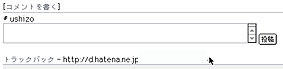
それが特定のテンプレだと、こうなります。
コメント、トラバ数は表示されてますが、送信フォームや
コメントが表示されません。↓
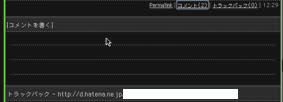
OS10.1でもダメでした。ちなみにWinではコメントできました。
これには参りました。
はてなに質問しようにもポイントってのを購入しないと出来ないみたいです。
いつも見ているLUNA SEAのある生活にコメントしたいんですがねぇ。
今度記事に言及してトラックバックしようっと。
Seesaaブログ
コメントの文字化けはなし。
推奨環境を探したのですが、見つかりませんでした。
でもOS9でも閲覧できてますね。
以前400番のエラーで閲覧できませんでしたが。
アメーバブログ
推奨環境は以下の通りです(とQ&Aに書いてありました)
* WindowsXP InternetExplorer6.0 以上
* WindowsXP Netscape7.1 以上
* WindowsXP Firefox1.0 以上
* Mac OS X Safari1.3 以上
* Mac OS X Netscape7.1 以上
* Mac OS X Firefox1.0 以上
また、必ずJavaScriptとCookieはオンにしてください。
※一部のページで、Macromedia Flash Player 7以上が必要な場合があります。
【携帯電話】
* DoCoMo 505、506、900、700以降
* Vodafone C3型、C4型、P型、H型、3G(カメラ付き携帯が使用できる端末)
* EZWEB WAP2.0端末(C5001T、A3000、A5000以降)
(2005.6.20現在)
ここのブログによっては、文字セットがデフォルトで「ユニバーサル文字」
になってしまい、記事を打つのは日本語でも送信するとぐちゃぐちゃに
文字化けしてしまう現象が起きています。
DUOBLOG
KDDIのブログサービス。Macでも文字化けなし。
送信フォームに利用規約へのリンクがあります。これは良いですね。
トラックバックURLは表示されているけど、会員限定なのか…?
絵文字だらけの記事がちょっと違和感あります。
あとブログ検索フォームがないので「グルメ」カテゴリに登録
されているブログ一覧までは探せても、そこから「カレーのブログ」という
ように関連ブログを探すのはちょっと大変かも。
「DUOBLOG カレー」でググれば出てきますが。
JUGEM(じゅげむ)
推奨環境は以下の通りです(とQ&Aに書いてありました)
●OS
・Windows98SE以上
・MacOS X以上
●ブラウザ
・InternetExplorer6以上
・NetscapeNavigator7.1以上
・safari1.0以上
・Firefox
私はMacOS9.1ですが、閲覧は問題なく、文字化けもありません。
管理するとなるとどうなんでしょうね。
ココログ
niftyのサービス。
送信フォームでの文字化けはないですね。
「続きを読む…」を任意のところに埋め込めるのは嬉しいですね。
あとトラックバックのガイドラインがしっかりしているかな?
それでもどーしようもないトラバが来る場合はありますが。
ふぅ。ここらで一旦終了。
他にもYahoo!やLivedoorなど探せばいくらでも出て来そうですが。
また後日やる気が出たら続きをまとめるかもしれません。
とにかく、Macユーザーにも光を!
※9/11追記
頂きましたトラックバック「MacOS9ユーザーのためのガイド」が非常に
参考になりました。宜しければこちらもご覧ください。
それでは、長文失礼しました。
【追記の記事】
「Mozillaに鞍替えしました」(2005.9.12)
ブログを運営するにあたっては、基本的にはPCを使っていると思います。
そして、MacintoshとWindowsを両方使っている方は殆どいないと思います。
私はMacユーザーで、先日Windowsで編集する機会がありましたが、
見てびっくり。何すかコレΣ(゜Д゜)
「辞書」「HTMLエディター」「リアルタイムのプレビュー」
「記事単位で関連ワード登録」
以上、見た事ない機能だらけですよ。
違うOSを使った事のある人はあまりいないと思いますが、
結構Macユーザーとしては「MacOSには対応しておりません」
という無情な文字を見掛けては落胆します。
まずはホームのgooBlogから。
上の編集機能に加えてRSSリーダーもMacOS非対応です。
はてなRSSの存在を知るまでは巡回サイトに
毎日飛んでいたので、かなりの時間がかかりました。
ちなみに現在はてなRSSでは「続きを読む」をクリックしても
全文表示はされません。早くMacOSにも対応して欲しいです。
えっけんさんがいつも「興味のあるワードがあるブログ記事を
RSSリーダーに吸わせている」と仰っていますが、これも
探したのですが、見つからないのです。Macではない機能かも。
これだけでも結構凹みますが、他社のブロガーさんからコメントや
トラックバックを頂いて、挨拶をしようとしてもコメント覧の文字が
化けてしまうサービス会社があって驚きました。
SimpleTextで打った文をペーストして投稿したら記事は反映
できてましたが。
今回はとりあえず各社のブログに飛んでテキトーに調べてみました。
本格的に調べるならダミーで登録するんでしょうが、時間がないので
申し訳ありません。
はてなダイアリー
MacOSではコメントできません!
いや、正確にはできるものもあるのですが。テンプレによりできない
ものもあるようです。
記事ごとではなく、その日の記事という形で一日単位でまとまっている
状態のはてなダイアリーではMacの場合、送信フォームが出ないんです。
具体的にはこんな感じです。
通常のはてなダイアリーでコメントしようとするとこのように
表示されます↓
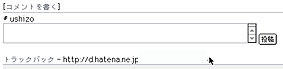
それが特定のテンプレだと、こうなります。
コメント、トラバ数は表示されてますが、送信フォームや
コメントが表示されません。↓
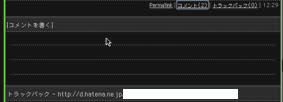
OS10.1でもダメでした。ちなみにWinではコメントできました。
これには参りました。
はてなに質問しようにもポイントってのを購入しないと出来ないみたいです。
いつも見ているLUNA SEAのある生活にコメントしたいんですがねぇ。
今度記事に言及してトラックバックしようっと。
Seesaaブログ
コメントの文字化けはなし。
推奨環境を探したのですが、見つかりませんでした。
でもOS9でも閲覧できてますね。
以前400番のエラーで閲覧できませんでしたが。
アメーバブログ
推奨環境は以下の通りです(とQ&Aに書いてありました)
* WindowsXP InternetExplorer6.0 以上
* WindowsXP Netscape7.1 以上
* WindowsXP Firefox1.0 以上
* Mac OS X Safari1.3 以上
* Mac OS X Netscape7.1 以上
* Mac OS X Firefox1.0 以上
また、必ずJavaScriptとCookieはオンにしてください。
※一部のページで、Macromedia Flash Player 7以上が必要な場合があります。
【携帯電話】
* DoCoMo 505、506、900、700以降
* Vodafone C3型、C4型、P型、H型、3G(カメラ付き携帯が使用できる端末)
* EZWEB WAP2.0端末(C5001T、A3000、A5000以降)
(2005.6.20現在)
ここのブログによっては、文字セットがデフォルトで「ユニバーサル文字」
になってしまい、記事を打つのは日本語でも送信するとぐちゃぐちゃに
文字化けしてしまう現象が起きています。
DUOBLOG
KDDIのブログサービス。Macでも文字化けなし。
送信フォームに利用規約へのリンクがあります。これは良いですね。
トラックバックURLは表示されているけど、会員限定なのか…?
絵文字だらけの記事がちょっと違和感あります。
あとブログ検索フォームがないので「グルメ」カテゴリに登録
されているブログ一覧までは探せても、そこから「カレーのブログ」という
ように関連ブログを探すのはちょっと大変かも。
「DUOBLOG カレー」でググれば出てきますが。
JUGEM(じゅげむ)
推奨環境は以下の通りです(とQ&Aに書いてありました)
●OS
・Windows98SE以上
・MacOS X以上
●ブラウザ
・InternetExplorer6以上
・NetscapeNavigator7.1以上
・safari1.0以上
・Firefox
私はMacOS9.1ですが、閲覧は問題なく、文字化けもありません。
管理するとなるとどうなんでしょうね。
ココログ
niftyのサービス。
送信フォームでの文字化けはないですね。
「続きを読む…」を任意のところに埋め込めるのは嬉しいですね。
あとトラックバックのガイドラインがしっかりしているかな?
それでもどーしようもないトラバが来る場合はありますが。
ふぅ。ここらで一旦終了。
他にもYahoo!やLivedoorなど探せばいくらでも出て来そうですが。
また後日やる気が出たら続きをまとめるかもしれません。
とにかく、Macユーザーにも光を!

※9/11追記
頂きましたトラックバック「MacOS9ユーザーのためのガイド」が非常に
参考になりました。宜しければこちらもご覧ください。
それでは、長文失礼しました。
【追記の記事】
「Mozillaに鞍替えしました」(2005.9.12)
コメント ( 17 ) | Trackback ( )
| 次ページ » |


 お願い
お願い